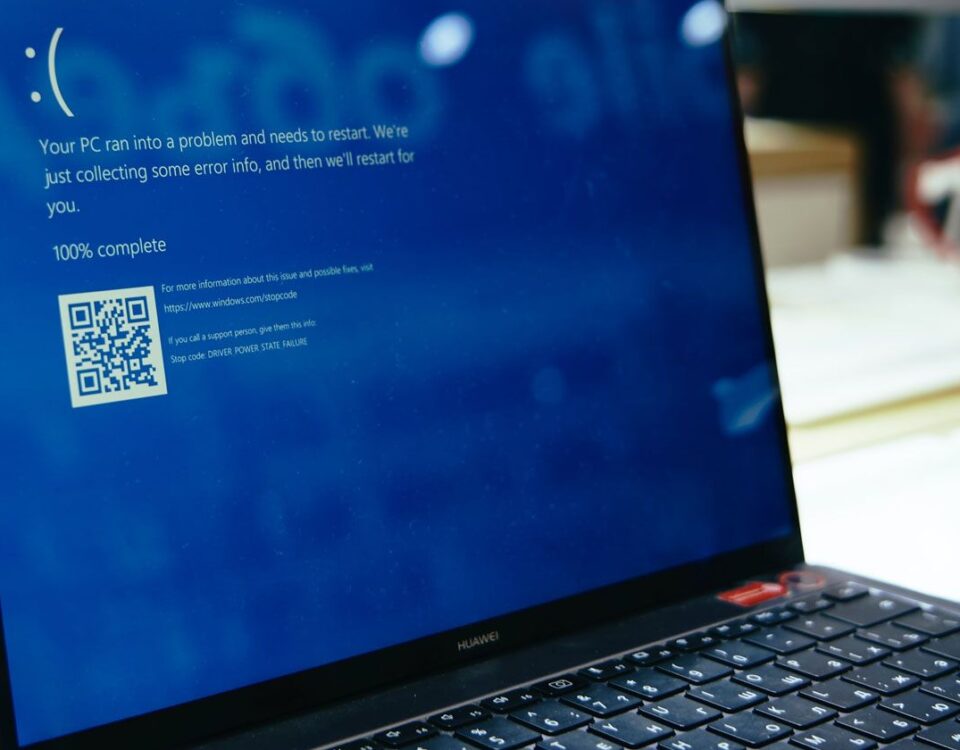6 maneras de solucionar el código de parada “Información de configuración del sistema incorrecta” en Windows 10
16 marzo, 2023
5 Common Mistakes That Are Guaranteed to Break Your Laptop
27 marzo, 202311 razones por las que el ventilador de tu Mac hace ruido

Los Mac son ordenadores bien construidos y suelen ser silenciosos. Pero ciertas ocasiones pueden hacer que los ventiladores actúen de forma exagerada. Los ventiladores ruidosos, por sí mismos, no son algo malo. Pero si el sonido es errático y discordante, es posible que te hayas encontrado con algún problema de hardware.
A continuación, hemos recopilado una lista de cosas que podrían hacer que los ventiladores de tu Mac se vuelvan locos. También hemos añadido correcciones a los motivos que no tienen soluciones obvias.
1. Software exigente
La razón número uno por la que un Mac perfectamente sano puede tener un ventilador ruidoso es que la CPU o la GPU estén trabajando muy duro. Cuando utilizas un software que sobrecarga los recursos de tu Mac, empieza a calentarse, ya que tiene que realizar más cálculos para mantener el ritmo.
Por lo tanto, los programas de edición de vídeo y renderización 3D -o incluso los juegos- pueden hacer que los ventiladores de tu Mac trabajen más para que tu portátil no se caliente demasiado. Los ordenadores calientes tienen que “ralentizar” (lo que se conoce como estrangulamiento térmico) sus procesos hasta que se enfríen lo suficiente como para mantener el ritmo.
Siempre puedes forzar la salida de las aplicaciones utilizando la opción Forzar salida del menú Apple. Y si quieres terminar un proceso, puedes hacerlo con el Monitor de Actividad.
2. Temperatura ambiente elevada
¿Has notado que los ventiladores de tu Mac han estado trabajando extra desde que te lo llevaste de vacaciones a un lugar tropical? Lo que has visto es a tu ventilador trabajando horas extras para compensar el calor extra de la zona en la que te encuentras.
En términos generales, este tipo de calor puede ser perjudicial para tu Mac, y puede llegar a un punto en el que los ventiladores no puedan hacer mucho más para ayudar.
El rango de temperatura ambiente para utilizar tu Mac no debería superar los 27 grados C (80 grados F), y mientras tu Mac no supere los 70 grados C (158 grados F), debería ir bien. Puedes obtener más información sobre las temperaturas de funcionamiento del PC en nuestra guía específica.
Utilizar tu Mac en un entorno con temperatura controlada es una buena idea para evitar dañarlo y que los ventiladores dejen de zumbar tan fuerte. Y procura evitar siempre la luz solar directa.
3. Ejecutar demasiadas aplicaciones o pestañas del navegador
Hemos mencionado antes que un software exigente puede hacer que tu Mac se sobrecaliente y que los ventiladores hagan demasiado ruido. Pero también debes tener en cuenta que muchas instancias de aplicaciones no exigentes abiertas al mismo tiempo también podrían hacer que tu CPU y GPU trabajen en exceso y, a su vez, hacer que tu ventilador zumbe aún más fuerte.
Lo mismo ocurre con las pestañas del navegador. Los navegadores pueden consumir muchos recursos, y tener tantas pestañas abiertas a la vez es como tener muchas instancias del navegador abiertas simultáneamente. Por lo tanto, si tienes el hábito de no cerrar las cosas cuando terminas con ellas, eso podría ser lo que está causando que los ventiladores de tu Mac se vuelvan locos cuando lo usas.
4. Mala ventilación
Los Mac con ventiladores tienen rejillas de ventilación en el chasis para que salga el aire. Si los buscas, probablemente los encontrarás en los laterales, debajo o detrás del Mac (los MacBook también los tienen donde la tapa se une al teclado).
Y bloquear esas rejillas de ventilación podría dañar el proceso de refrigeración de tu Mac, haciendo que el ventilador actúe en exceso para mantener el ritmo. Cosas como el polvo, la cubierta de una película o un equipo de protección podrían bloquear estas rejillas de ventilación, por lo que retirarlas es una buena idea si sospechas que esa puede ser la causa.
Además, el espacio alrededor de los teclados es muy importante para la refrigeración de un MacBook, por lo que te recomendamos que utilices un soporte si te gusta utilizar tu MacBook con la tapa cerrada en modo clamshell. Un soporte mantendrá el Mac alejado de su escritorio y le ayudará a refrigerarse mejor.
Por último, debes evitar usar tu Mac sobre muebles como almohadas, cojines y camas porque eso también podría bloquear las rejillas de ventilación.
5. Múltiples pantallas
El uso de varias pantallas supone una sobrecarga para la GPU del Mac, que es mucho mayor cuando se utilizan pantallas de alta resolución. Por lo tanto, es mejor desenchufar uno de los monitores cuando escuche que los ventiladores de su Mac giran muy fuerte, especialmente durante mucho tiempo.
6. Procesos en segundo plano
Si has detenido todas las aplicaciones que consumen recursos y parece que tu Mac no tiene nada grave abierto, pero los ventiladores siguen girando como locos, es posible que tengas un proceso en segundo plano consumiendo los recursos de tu ordenador.
La mejor forma de comprobarlo es iniciar el Monitor de Actividad (desde el Launchpad o utilizando la búsqueda en Spotlight) y hacer clic en la pestaña CPU. Aquí verás qué está consumiendo los recursos de tu PC.
Puedes terminar el proceso seleccionándolo y haciendo clic en el icono X de la parte superior de la ventana. Ten cuidado de no detener ningún proceso vital y asegúrate de saber qué estás terminando antes de finalizarlo.
7. Problemas de SMC y PRAM/NVRAM
Los Mac Intel almacenan instrucciones de hardware en la SMC y la PRAM/NVRAM. Así es como tu ordenador sabe que estaba apagado cuando lo enciendes después de un apagado.
Si las instrucciones que contienen afectan a tu ventilador, puede hacer que gire ruidosamente sin motivo. Hay varias formas de restablecerlo, dependiendo del tipo de Mac que utilices, pero hemos enumerado todas las formas en nuestra guía sobre cómo realizar un restablecimiento de SMC y PRAM/NVRAM.
Si usas un Mac de silicona de Apple, lo único que tienes que hacer es reiniciar el ordenador.
8. Ejecutar un SO obsoleto
Hay varias razones para actualizar macOS, pero te alegrará saber que los ventiladores ruidosos pueden ser una de ellas. Un SO más reciente significa mejores controladores (los controladores son la forma en que el software se comunica con el hardware), y mejores controladores significan que tu ordenador puede termorregularse mejor.
Para ver si hay disponible una versión más reciente de macOS, ve a Ajustes del sistema > General > Actualización de software en tu Mac.
9. Malware
Una CPU sobrecargada es una de las señales de que tu Mac está infectado con un virus. Y como se mencionó anteriormente, las CPU sobrecargadas a menudo se calientan, haciendo que su ventilador se ponga en marcha para tratar de enfriarlo.
Aunque es aconsejable ser proactivo con tu seguridad en Internet y ceñirte a sitios web y programas de confianza, los errores ocurren. En ese caso, debes encontrar un buen software antivirus para buscar malware y eliminarlo de tu Mac.
10. Polvo y suciedad
Cuando tu Mac aspira aire, también aspira otros elementos, como el polvo. El polvo puede acumularse y pesar mucho sobre tus ventiladores, haciendo que se esfuercen más al moverse. El polvo también puede cubrir tus componentes internos y provocar un aislamiento adicional que puede hacer que tu Mac se sobrecaliente más rápido.
Puedes abrir tu Mac con cuidado y limpiar el polvo. O, si no confías lo suficiente en tus habilidades, llévalo a un experto para que lo limpie por ti. En definitiva, mantén tu Mac libre de polvo para reducir el ruido del ventilador y aumentar su longevidad.
11. Hardware defectuoso
Si lo has probado todo y tu Mac sigue sobrecalentándose demasiado rápido, o hace ruidos extraños cuando los ventiladores soplan, es probable que el problema esté relacionado con el hardware.
Un hardware defectuoso puede manifestarse de diferentes maneras. Por ejemplo, una mala aplicación de la pasta térmica y una pasta térmica seca no permitirán que tu Mac se enfríe correctamente y harán que se sobrecaliente.
Las baterías en mal estado también se recalientan con facilidad y aumentan la temperatura de tu Mac. El propio ventilador podría estar dañado o estar chocando con otro componente del interior de tu Mac, de ahí los ruidos extraños.
Si sospechas que un hardware dañado está causando el problema del ventilador de tu Mac, entonces debes llevarlo a un experto y dejar que realice una prueba de diagnóstico.
Mantenga su Mac mediante el mantenimiento del ventilador
El ventilador es un componente esencial de su Mac y es fundamental para que el ordenador funcione bien. Cuida del ventilador y él cuidará de ti; descuídalo y podrías pagar el precio (literalmente).
Pero no olvide que a veces es de esperar un ventilador chirriante si su Mac está realizando alguna tarea pesada, y sólo debería preocuparse si no se detiene después de cerrar esas aplicaciones exigentes.
En cualquier caso, consulta siempre a un experto si crees que los problemas de hardware de tu Mac van más allá de tu experiencia con ordenadores.